基本介紹
基本介紹,軟體介紹,安裝注意事項,參數,感情參數介紹,基本參數,個性參數,參數調整建議,使用幫助,
基本介紹
Pocaloid是一款電子音樂製作語音合成軟體,是vocaloid2的破解版本,由來自11區的peace-out小組把所有Vocaloid2中的角色全部被rip出來,可以進行單獨安裝。這款軟體是人聲合成技術的軟體革命,但是其裝置和系統還遠未完善。目前Vocaloid3將在2011 年 10月21日發行預定,而相應的Pocaloid3也會在其後破解出。 Pocaloid2 啟動logo
Pocaloid2 啟動logo
 Pocaloid2 啟動logo
Pocaloid2 啟動logo軟體介紹
Pocaloid2軟體簡介
構成:管理器(Manager)、主程式(System Standalone)、歌手音源庫(Library) 共三個部分。
包含的音源庫
以下是Pocaloid2所包含的音源庫(V2全家,不支持V1)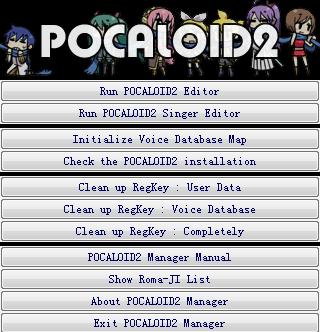 管理器 界面
管理器 界面
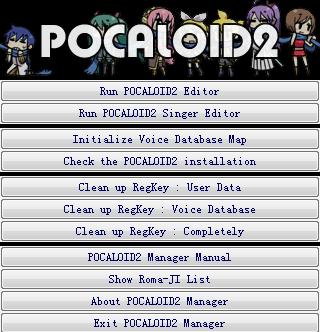 管理器 界面
管理器 界面初音ミク(初音未來) |
鏡音 リン·レン(鏡音雙子) |
巡音ルカ(巡音流歌) |
がくっぽいど(神威gakupo) |
Megpoid(GUMI) |
歌愛ユキ AHS (ボカロ小學生) |
氷山キヨテル AHS(ボカロ先生) |
開発コード miki(機械娘) |
Miku Append(Miku Append) |
Lily |
Big AL |
VY1 |
Library Tonio |
貓村いろは (DEMO) |
ガチャッポイド(青蛙果凍) |
開発コードPIKO / 歌手音ピコ |
RIN/LEN APPEND(鏡音雙子Append) |
海外組(舊): |
Prima |
Sweat.Ann |
Sonika |
軟體界面簡介
最上方文字選單是選單欄,一些設定的調整、顯示以及檔案打開、保存、導入、導出等都在這裡進行操作。緊接著下面一排按鈕是控制欄,分為三塊。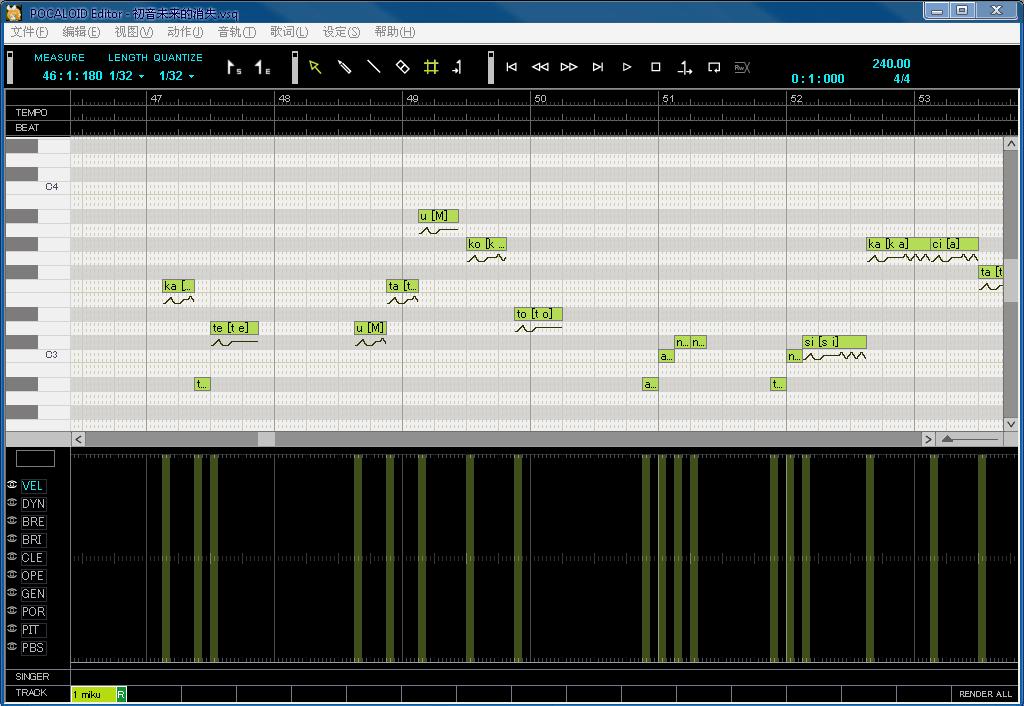 Pocaloid2界面一覽
Pocaloid2界面一覽
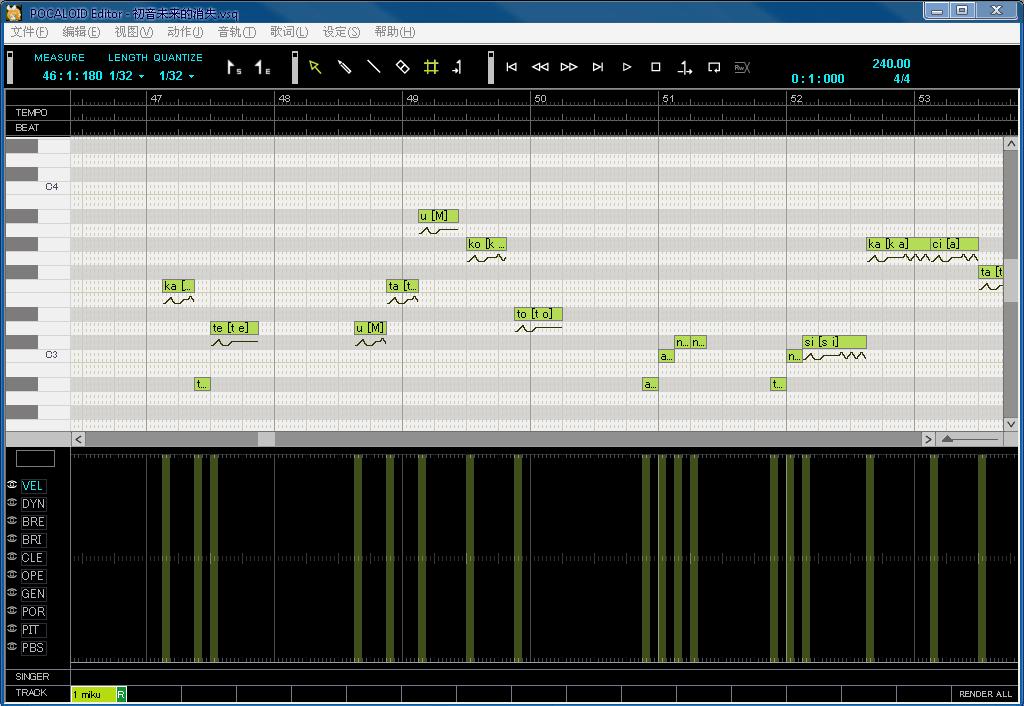 Pocaloid2界面一覽
Pocaloid2界面一覽左邊顯示時間等數據的狀態欄,顯示當前歌曲狀態、時長、速度等多個信息,並可設定開始和結束。中間是包含各種編輯工具的工具列,依次是選取工具(箭頭)、編輯工具(筆)、直線工具(線)、刪除工具(橡皮)、顯示格線、畫面轉到當前時間點。後方是控制欄,用於控制播放暫停等。“丄”工具表示是否從當前游標處播放,“□”表示是否循環播放
接著下面有數字編號的一條是音節,表示整個音樂的小節。默認1-32,當然你可以隨便加長,這是自動的下面TEMPO一欄是歌曲速率BPM值,表示當前音樂的速度,默認BPM=120.工具單擊修改(詳細見最後的使用幫助)下面BEAT一欄是節拍值,默認4/4,表示一小節用幾節拍。
中間很大的淺色條狀區域是編輯區,用於寫入音符和歌詞,用工具列可以進行編輯等操作。
下方很大的深色區域是參數區,可同時顯示兩個參數,左側選取參數項,用工具列可以進行編輯。用於調整音效(詳細見下方的感情參數)
最下方的SINGER一欄是歌手選擇區,可以選擇發出聲音的歌手,即音源庫,默認設定可更改,也可多個歌手唱。TRACK一欄用於顯示當前音軌和其他音軌,配合歌手可以形成合唱。
擴展支持及外掛程式
1、VSTi軟合成器
控制調整midi音軌的音效。
2、增強指針的功能
增加滑鼠指針的部分功能。例如:在滑鼠旁邊顯示當前屬性值或音調等。
3、外掛程式管理器
可以自定義開啟/關閉外掛程式。
4、快捷鍵擴展
←:前一個音符;→:後一個音符;Ctrl+R:表情控制屬性;Ctrl+T:顫音屬性;Ctrl+P:音符屬性。
5、默認發音變更
改變發音是La而不是a。
6、自動保護音符無效化
輸入發音記號時,讓自動保護音符無效。
8、滑鼠滾輪功能
改變Vocaloid2的滑鼠操作習慣,滾動中輪調整前後移動,shift+滾動中輪調整上下移動,ctrl+滾動中輪調整音符縮放。
軟體配置需求
微處理器:Pentium 4 2GHz / Athlon XP 2000+以上(推薦Pentium4 2.8GHz / Athlon 64 2800+以上) |
運行系統:Windows XP / Vista(Vista時推薦單機使用)/win7 |
RAM記憶體:512MB以上(推薦1GB以上,使用Real-time VOCALOID2 VST instrument時推薦2GB以上) |
硬碟容量:2GB的硬碟容量(軟體的實際容量約809MB)巡音要3GB |
安裝注意事項
由於Pocaloid2雖功能強穩定,但是安裝一直是問題出現的主要時間。以下提供一些問題的解決辦法。
音源庫安裝未找到
Q:為什麼打開管理器,點擊Initialize Voice Database Map並確認,後彈出對話框並說 can't find Regkey(Database voice)
DATABASE_VOICE因該是基礎音源庫數據,就是還沒有音源庫(歌手)會提示
估計是你解壓後沒安裝,或者是安裝目錄不對。
音效卡無法啟動
Q:點開POCALOID 2圖示,出現音效卡設定(PS.我的音效卡是獨立外置音效卡),根據說明選擇了我的音效卡後,沒有改變其他,直接OK,出現提示。。cannot open synthesis Engine!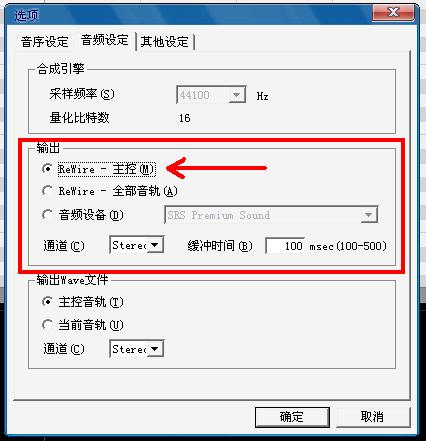 音效卡無法啟動 圖解
音效卡無法啟動 圖解
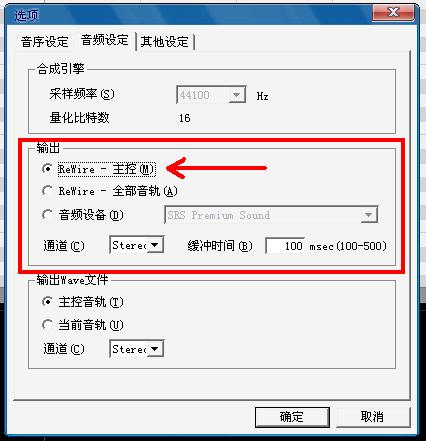 音效卡無法啟動 圖解
音效卡無法啟動 圖解A:如果音效卡無法啟動,請選擇“reware-主控”,就是輸出選項中的第一個點。這個問題的解決辦法不一定適用所有的電腦也有硬體不兼容等多種可能。
而且安裝路徑出錯也會造成該原因。默認的是C:\Program Files\***,請不要更改\***的內容,如果點擊“瀏覽”按鈕會造成\***內容的變更,導致
安裝位置有誤。例如:安裝的路徑是E:\Program Files\***,也可以換成F:\***安裝
音源庫安裝出錯
Q:如何安裝poacloid2歌手的聲源,明明已經載入虛擬光碟機里了,選取setup後彈出 cannot find pocaloid2 system,please install system before the library 但我明明已經把manager和sysytem安
裝了
A:安裝程式的時候可能有檔案丟失了,注意Pocaloid在安裝的時候360會誤報病毒(win32.worm322)
,如果沒有及時添加信任會造成檔案被隔離,甚至於檔案鎖死。請在安裝的時候遇見報毒添加信任。沒問
題的。
請把病毒隔離庫中的該程式恢復,並添加信任。或者添加信任後重新安裝。
參數
感情參數介紹
感情參數總共由10項參數組成,分別是 1、音速(VEL、Velocity) 2、力度(DYN、Dynamics) 3、呼吸聲(BRE、Breathiness) 4、明亮感(BRI、 Brightness) 5、透明感(CLE、Clearness) 6、口的開合度(OPE、Opening) 7、性別參數(GEN、Gender Factor) 8、滑音位置(POR、Portamento Timing) 9、音高折曲(PIT、Pitch Bend) 10、音高折曲敏感度(PBS、Pitch Bend Sensitivity)
其中前兩個參數被稱為基本參數,後八個被稱為個性參數。音速VEL可由導入的midi自行導入。
基本參數
只輸入音調和歌詞的話,輸出的聲音的機械性通常會十分明顯,要令聲音顯得自然,需要調整各種不同的參數:
·音速(VEL、Velocity)
影響子音的長度。數值越高,子音越短,力度上的感覺亦會稍微增強。
·力度(DYN、Dynamics)
主要影響音量。數值越高,音量越高;反之則越低。也可以以此做到漸強或漸弱的效果。
個性參數
如不更改下列五種參數,將會最接近歌聲資料庫中原本的聲音。個性參數除了可以在VOCALOID編輯器中個別調整,亦可以於歌手編輯器中作整體調整。
·呼吸聲(BRE、Breathiness)
數值越高,氣聲則會越大。 太大會有類似於摩擦的雜音,最好別調整滿了。
·明亮感(BRI、 Brightness)
影響高頻率的成分。數值越高,明亮感越強;越低,則越沉穩,特別是溫柔的感覺。
·透明感(CLE、Clearness)
與明亮感相似但改變聲質的原理不同。數值越高,清徹感越強;越低,則越低沉。
·口的開合度(OPE、Opening)
以改變音色來模擬開合度。數值越高,清徹感越強;越低,則越模糊,也就是鼻音越重。降低數值和配合力度參數可有效修補「爆音」。
·性別參數(GEN、Gender Factor)
影響聲音的結構。數值越高,男性的感覺越強,感覺比較憨厚的聲音,聲音越發的低沉;越低,則變成女性甚至幼兒的聲音,越發的尖銳。如大量提升或降低數值,可以和原本的聲音完全不同。
·滑音位置(POR、Portamento Timing)
改變滑音時音高改變的位置。
·音高折曲(PIT、Pitch Bend)
數值越高,實際輸出的音高會比輸入的高;反之則越低。可用作細微的音高調整。可以調整數值逐漸增大使音調逐漸升高,反之降低。
·音高折曲敏感度(PBS、Pitch Bend Sensitivity)
音高折曲參數的敏感度,數值越高則越敏感。數值比較低的話在音調變化中間有一些緩衝。數值高的話感覺每個音調比較突出。
參數調整建議
通常可以採取以下方法:
選取一段聽取,然後修改屬性值聽取比較。不滿意就按ctrl+Z撤銷操作,注意,只能撤銷到前一次,所以不滿意就按撤銷。如果弄錯了拿指針工具選取這一段屬性值,點擊DEL(DELET)鍵刪除,可以還原到最初始的默認值。
使用幫助
經常有用戶因為界面不熟練等原因而不知道怎么調整一些自己需要的東西,這裡可能會提供一些幫助。
輸出聲音太小
Q:編輯好了,但是感覺聲音很小,尤其是加上伴奏後基本上聽不見。
A:解決這個問題有兩種辦法,一是軟體,二是後期。在Pocaloid及Vocaloid中點擊F3可以打開調音台
,主要設定聲音大小的。當然,後期你可以直接用軟體處理加大音量。哪個方便看你自己使用了。
導入mid後BPM速度不對
Q:導入mid檔案後感覺速度變慢了或者變快了。
A:如果要導入mid檔案,不要點擊“導入”操作,這樣會使速度BPM變為默認的120。你可以直接把mid
檔案拖入到程式中,或者導入後拉到最左邊在TEMPO後面會有一個數字,那就是BPM,默認值是120,雙擊
修改。註:拿鉛筆工具在TEMPO一欄後的某處點擊,可以修改這個點向後所有的速度,即變速。
導入mid後無法播放
Q:將mid檔案導入後,點擊播放不行,並且歌詞上的字有很多都是紅色的。
A:你所要導入的mid檔案需要以下兩點:1、單音軌;2、無重疊音符。重疊的音符是沒辦法唱出來的,
前期你需要把mid檔案處理好,僅保留唱出來的那幾個音符,伴奏音符全部扔掉就行了。點擊播放後如果
仍有重疊部分,會自動跳到該位置,你可以手動修改,或直接點擊“編輯”中的“自動平衡”但是後者方
法可能不準確。
